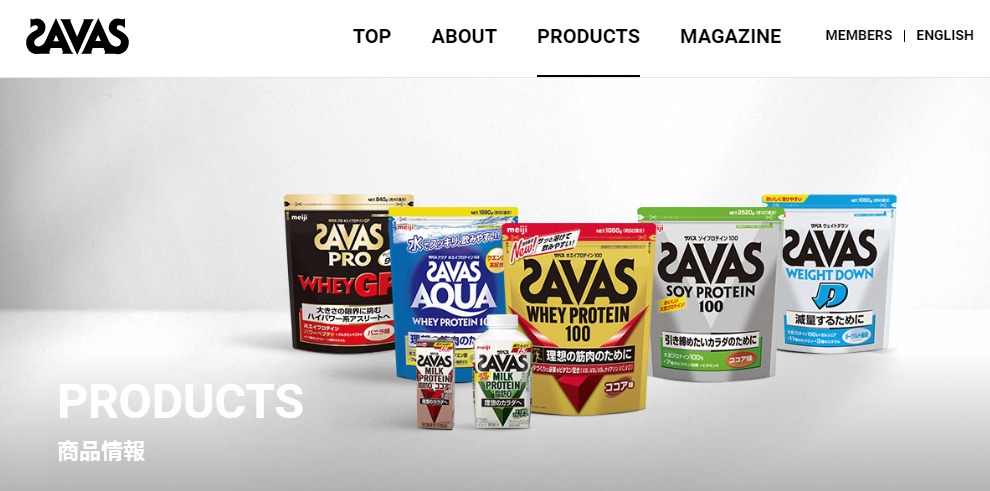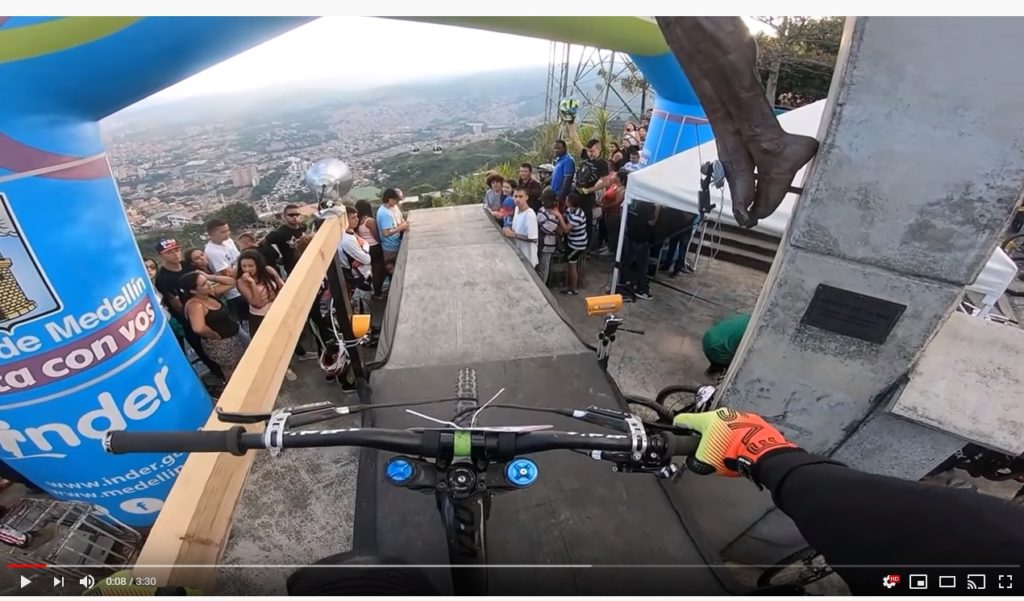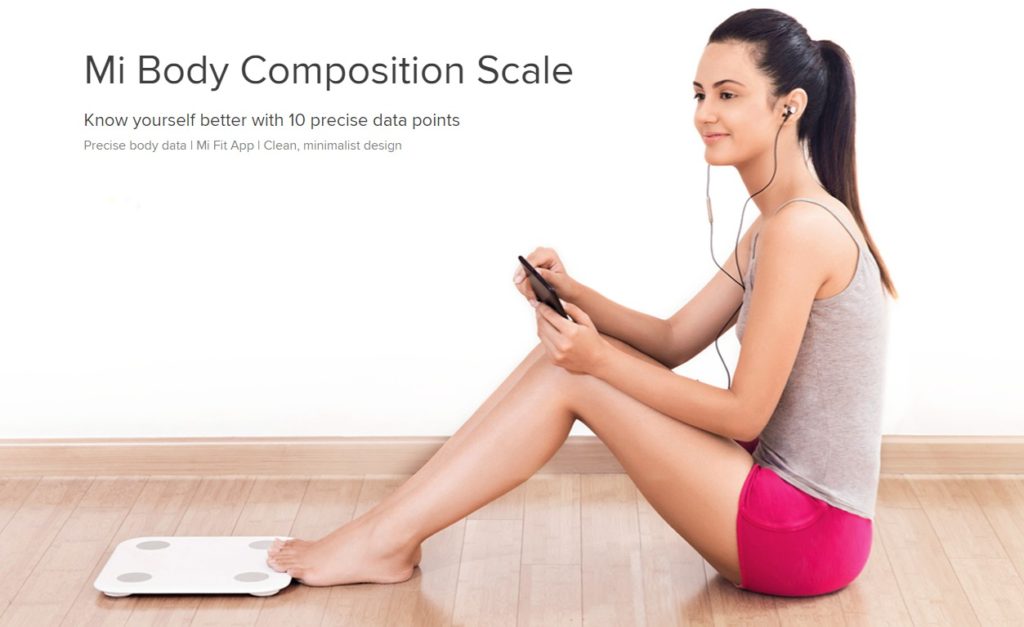SIXPAD/シックスパッド アプリ 使い方とレビュー スマホと接続する手順を解説

あなたのシックスパッドはスマートフォンアプリとうまく接続できてる?
シックスパッド アプリをうまく活用できているかな?
アプリとの連携がうまくいかないからあきらめていた人もいるんじゃないかな?
単純なようで、ちょっと癖のあるのがブルートゥースを使ったスマホとの接続なんだ。
シックスパッドをスマホアプリでコントロールしたいんだけど、うまくいかないって口コミもたくさんある。
事実、自分もやってみてなかなかうまくいかなかった。
原因の一つは、アプリだけでシックスパッドと接続できるんじゃないかと勘違いしていたこと。
(特にここ最近のシックスパッドアプリの口コミの内容が酷いので、最新バージョンのアプリがさらに不安定になっている可能性ありかもね。20/7/11追記)
下の図が大まかなシックスパッドとアプリの接続の手順。

一言で言うと、機器同士の接続をしてから、ソフト(アプリ)同士の接続をするんだ。(シックスパッドの中にもアプリ(ソフト)が入っているんだ)
テレビで例えると、電源がコンセントに刺さっていないのに、リモコンの操作してもなにもテレビは言うことを聞かないのと同じ原理だよ。
この時の手順は、①コンセントにテレビの電源を差す。②リモコンの電源やチャンネルボタンを押す。
テレビだと電源コードは差しっぱなしなんだけど、シックスパッドの場合で言うと使うたびに、この電源を差しにいくようなことをしないといけないんだ。
このイメージができていたら大丈夫。
ここから先の説明は、シックスパッドと繋ぐあなたのスマートフォンの機種や、状態、環境によるところがあるので必ずこうやればこの通りになるとは言い切れないんだ。
それでも、勘所というものがあるので、おおまか同じ段取りをすればうまくいくはずだよ。
順に説明していくね。
(ブルートゥースイヤホンも同じような癖があるのでトラブルで困っている人は応用が利くかもね。)
シックスパッドアプリ公式ページはこちら→SIXPAD APP
アプリをインストールする前に準備はできているかな?
シックスパッドとスマホの接続を始める前に次のことをチェックしておこう。
ここは案外軽視しがちなんだけど大事なところなので慎重に進もう。
別のことが原因で余計にうまくいかない可能性を排除しておくんだ。
この記事をまずは最後までざっくり読んで全体の流れを知っておくのがいいかもね。
fa-check-square電池の残量が十分かな?
まずは、シックスパッドの充電はしっかりしておこう。
乾電池が必要なフットフィットなどは新しい電池に一時的に入れ替えるのがいいかも知れないね。
電池容量をチェックしておく理由を説明しておくね。
シックスパッド内のファームウェアというソフトを最初にアップデートする必要があるんだ。
アップデート中に電池切れになると、シックスパッド自体が使えなくなる可能性があるんだ。
最悪修理に出さないといけない場合もあるからここは特に注意しておこう。
fa-check-squareスマートフォンを再起動しておこう
前回スマホの再起動したのはいつかな?たまに再起動させることで、スマホの状態をリフレッシュさせることができる。
スマートフォンの画面上部にあるたくさんのアプリからの通知が溜まりまくっている人いないかな?(小さなアイコンがたくさん並んでいる人)
中には買ってから一度も通知を開かずに放りっぱなしって人もいるかもね。
そういう通知やアプリなどは、あなたがアプリを使っている意識は無くても裏で動作していたりする。
それが原因で無意識にスマートフォンの動作が重くなっていたりしている。
そうなるとどうなるか、アプリなどの動作が不安定になることがあるんだ。
今は無理にはしなくていいんだけど、インストールされているアプリの通知をオフにしたり、使わないアプリをアンインストールしたりしておくのがいいかもね。
このタイミングで最低限スマホの再起動くらいはしておこう。
ブルートゥース接続でうまくいかない時の対処法の一つでもあるんだ。予め不安要素を取り除いておこう。
ついでにスマホの充電状態もチェックしとこうね。50%以上の残容量があれば困ることはないはず。
iPhoneユーザーの場合は、ソフトウェアアップデートでiPhone(iOS)を最新状態にしておこう。
fa-check-squareシックスパッド アプリをインストールしよう
スマホの再起動をした後にシックスパッドアプリをインストール始めるよ。
iPhoneだったらApp store、AndroidだったらPlaystoreで、「sixpad」で検索したらすぐに見つかるよ。
まずはシックスパッドアプリをインストールしておこう。
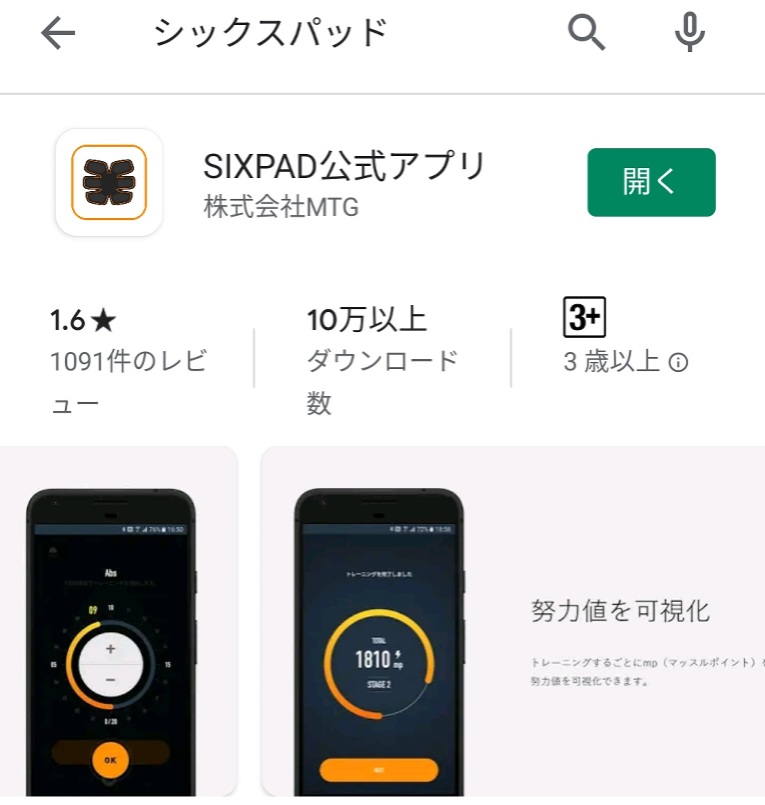
もちろんこちら↓のシックスパッド公式ページからも専用アプリはインストールできる。
https://www.mtgec.jp/wellness/sixpad/app/
インストールは無事に終わったかな?
ここでちょっと待った。
インストールが終わっても、すぐに「開く」は押さないでね。
アプリを起動する前にスマートフォンとシックスパッドを接続しよう
さぁ、ここからは慎重にいこう。
あなたがお持ちのスマホの機種によっても操作は異なるからね。
この後の順番が大事だよ。
最初にスマートフォンとシックスパッドを接続していくよ。
一番最初に説明した機器同士の接続だよ。
①まずは、スマホ側のブルートゥース機能をオンにする。
◆下はアンドロイドの画面の一部。

こんなブルートゥース/bluetoothアイコンを押して、オンの状態にしておこう。
表示が青色=有効の状態に変わるかな。
◆こちらがiPhoneの場合の画像。緑色、ONの状態にする。
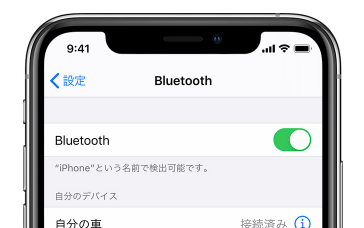
※iPhoneのBluetooth接続手順はこちらのAppleのリンクから詳しい説明がある。→こちらのリンク
②次に、シックスパッドの+(プラス)ボタンを数秒押して電源をオンにする。

シックスパッドの緑のランプが点滅して、音が鳴るよ。
この時は、シックスパッドを保管用の台紙から外す必要はないよ。(フットフィットの場合は関係ないよね)
③スマホのブルートゥースの設定画面に新しく機器(シックスパッド)の型番が表示されるはずだよ。
出てきたかな?それを選んでみよう。そして接続するんだ。
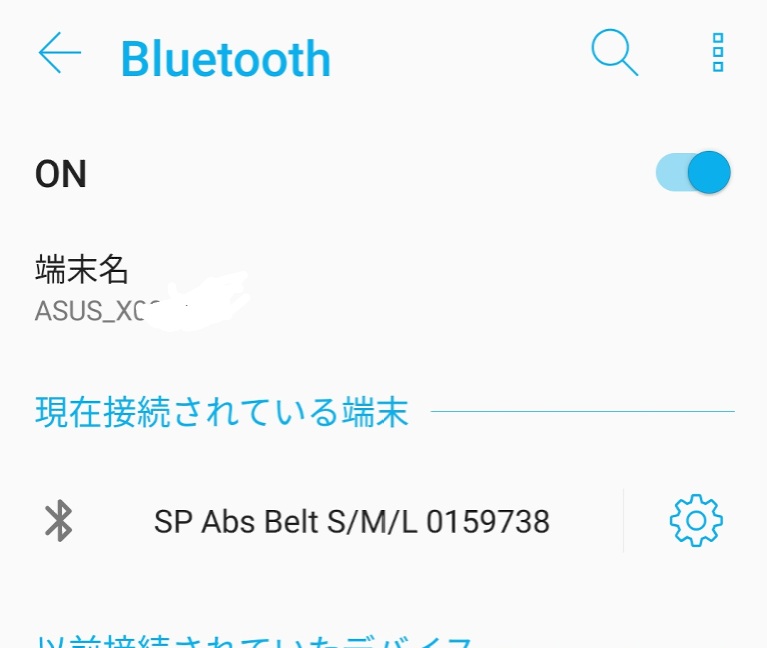
SP・・・で始まる型番だよ。
間違って別の機器を選ばないようにね。
ここの表示にはいくつか候補が出てくる可能性がある。念のために近くのブルートゥース機器の電源はOFFにしておこう。
ここでは、まだアプリを使う前なんだけど、まずはここまでの機器同士の接続がとても重要なんだ。
ここまでの段取りができていないと、アプリからはシックスパッドを接続できないから。
④シックスパッドアプリを起動しよう。
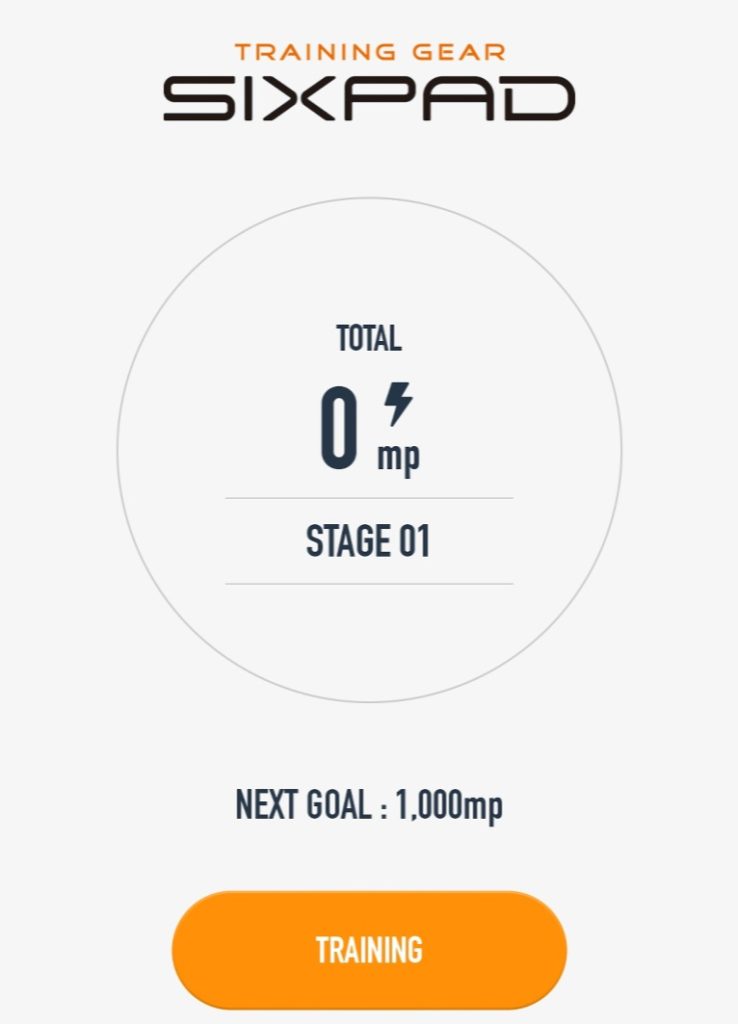
次はスマホのシックスパッドアプリをアイコンを押して起動させる。
サインインか、ゲストで使うか、これはどちらでも構わない。(できればユーザー登録をしてからサインインをおすすめ)
とりあえず今は設定なので、ゲストでもOKだよ。
次にスマホ画面左下にあるこのオレンジの+を押してアップデートの画面へ移ろう。
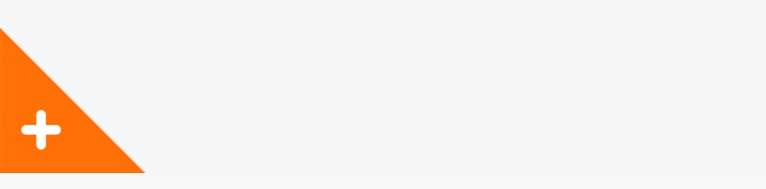
⑤まずはシックスパッドをアップデートしよう(ここが大事)
シックスパッドアプリの画面表示を左にスライドさせて一番右側にあるページが下の画像
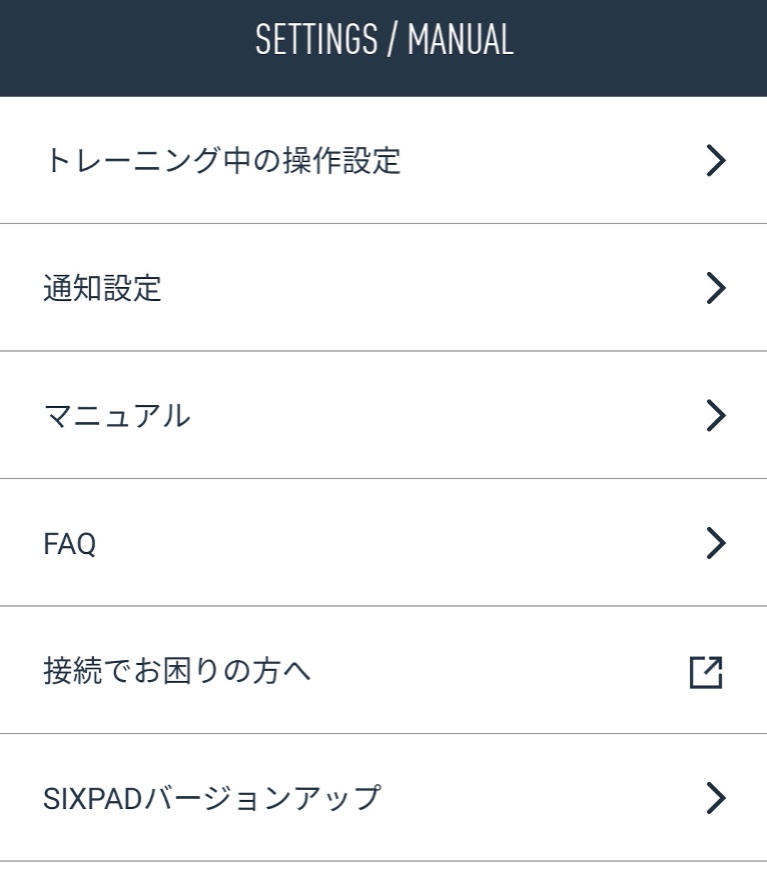
一番下の「シックスパッドバージョンアップ」を選ぶんだ。
接続が始まるよ。
うまく接続できるかな?
ここでうまく接続できていない場合は、ここまでの①〜③がうまくできていないんだ。
もう一度やり直してみよう。
うまくいくとアップデートが始まるよ。下のような表示になるよ。
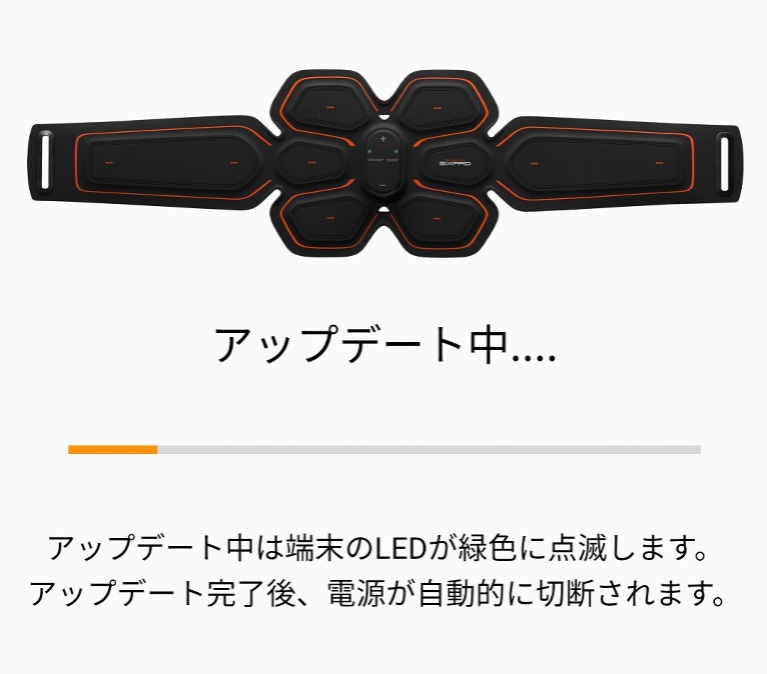
ここまでうまくできていたら後はそれほど心配はいらないよ。
ここまでの①〜③が一番大事なポイント。
ここまではアプリを使う前の準備のことなんだ。
そしてシックスパッドアプリでトレーニングする前にシックスパッドをアップデートさせることが二番目に大事なポイント。
ここをクリアしているということは、シックスパッドとスマートフォンが接続に成功しているということだから。
以降は、トレーニングの度にスマホのブルートゥースをオンにしてシックスパッドを接続してから、アプリを起動。この順番が大切なんだ。
なんかどうしてもうまくいかない? ブルートゥースの障害の場合の対策方法
ここまででうまくいかないケースのほとんどが手順によるものだと思われるよ。
対処法としては、スマホのアプリ削除→もう一度インストール。スマホの再起動など。後は勘違いしていたことがなかったかとかかも。。
それでも、どうしてもうまくいかないケースもあるかもしれないよね。
全てのケースは想定しきれないけど、ブルートゥースの特性によるものとしては他の機器などのノイズによってうまくいかなくなるケースが考えられるんだ。(おそらくごく稀なケース)
ブルートゥースって2.4Ghzという周波数帯を使って通信をしていて、WiFiだとか電子レンジも同じ周波数帯を使っているんだ。イヤホンもね。
他の機器の電磁波の影響を受けにくくすることがブルートゥースの通信障害を回避する方法の一つ。
それらの機器から少し離れるだけでうまくいくってケースもあるかもね。(マンションだったら隣の壁から少し離れてみるとかね。)
トレーニングスタート!のその前にアプリの初期設定
シックスパッド専用アプリで、トレーニングレベルの初期値を最初に設定するよ。
今回はシックスパッドアブズベルトの場合のアプリ画面。別の種類のシックスパッドの場合は絵が異なるよ。
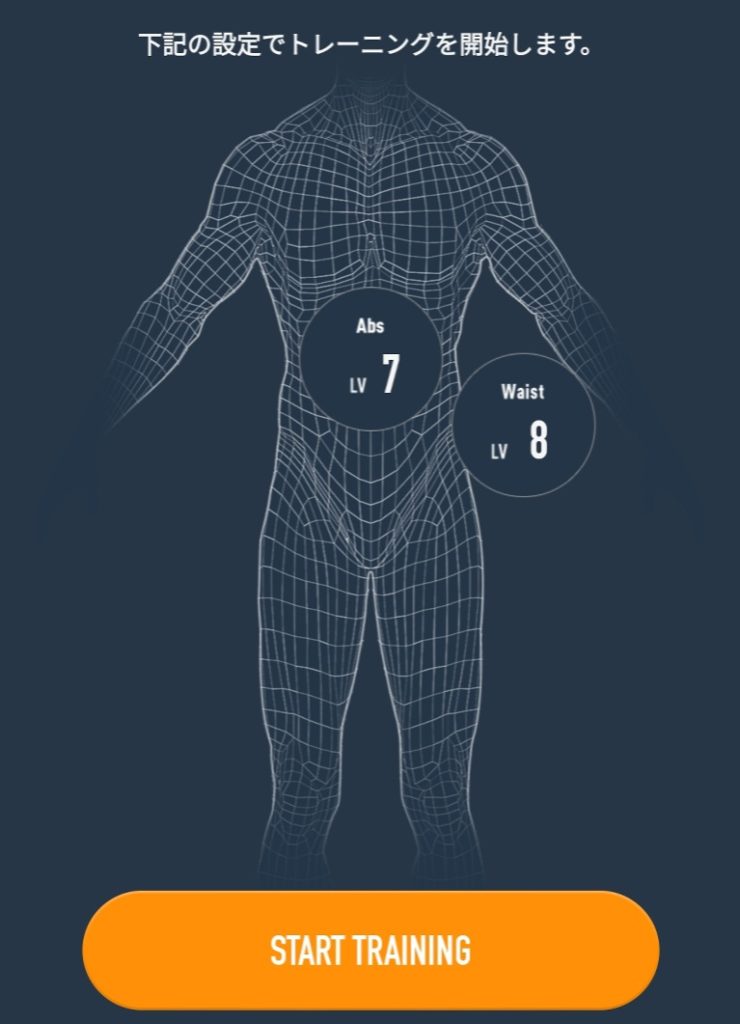
+(プラス)ボタンを押してレベルを上げていく。ボタンと連動して電気刺激が発生する。
ちょっときついかもと思うと-(マイナス)ボタンでレベルを下げる。
これなら我慢できそうという強さに設定するんだ。
トレーニングスタート時の設定をしているだけだから、これでいいのか?不安にならなくても大丈夫。
トレーニング中に幾らでも変更できるから心配いらないよ。
でも若干弱めに設定しておくことをオススメするよ。
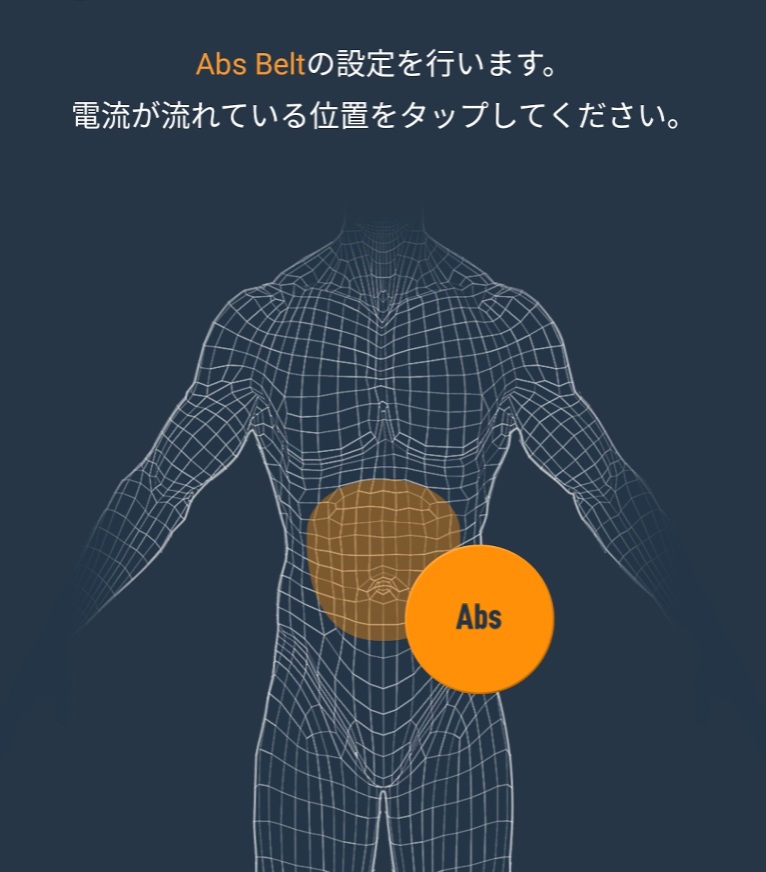
アップ、ダウン(+、−)のボタンでレベルを変更してみよう。
ここではあまり上げ過ぎないようにしておこう。
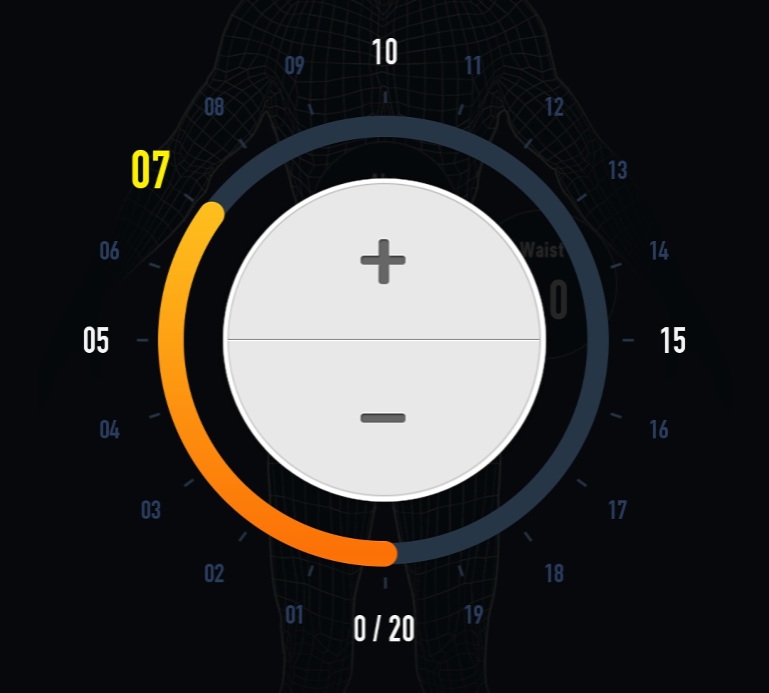
自分が我慢できるぎりぎり強めにしてしまうと、実際のトレーニングの時は設定の時のように刺激は単発ではなくて、連続で発生するから結構厳しくなるよ。
びっくりして、慌ててレベルを下げることになるから気をつけてね。
さあ!トレーニングスタート シックスパッドアプリからレベルを変更してみよう
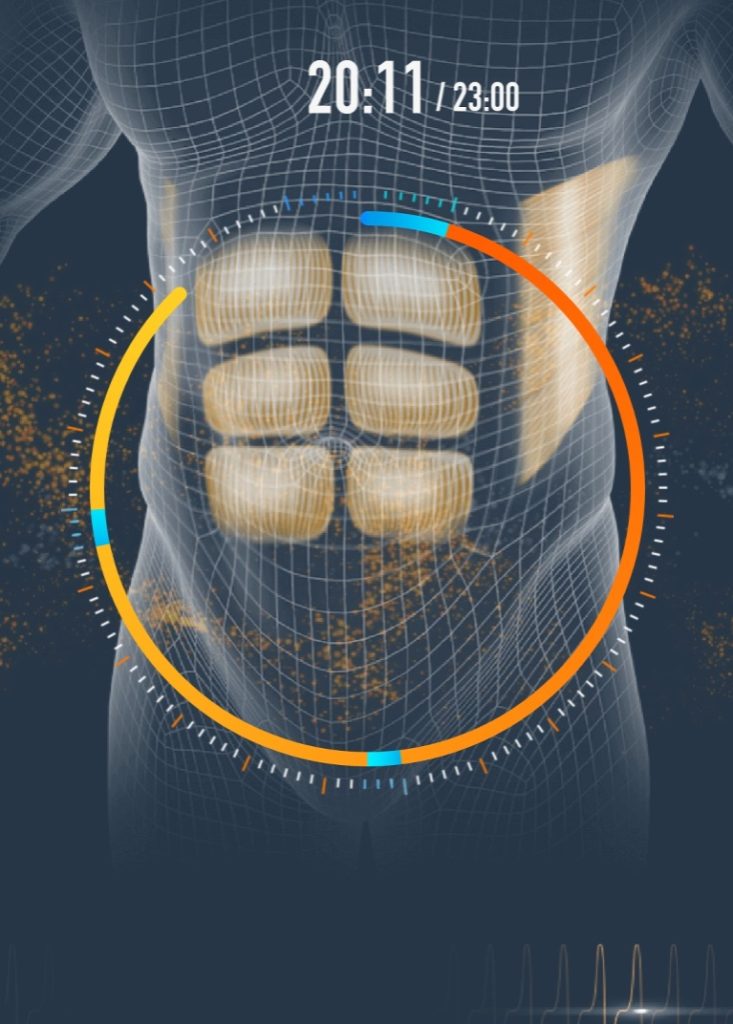
さあ、いよいよアプリを使ってトレーニングをスタート。
トレーニング中のアプリの画面は上の様な画面が表示されている。
アニメーションで振動に合わせて腹筋が振動しているんだ。
ブルーとオレンジの丸表示はタイマーのイメージになっていて23分間で一回りになっている。
ブルーの箇所は3つのトレーニングの合間の電気信号の弱いタイミングを表している。
アプリ画面の適当な個所をタップすると、レベル変更の画面に切り変わるよ。
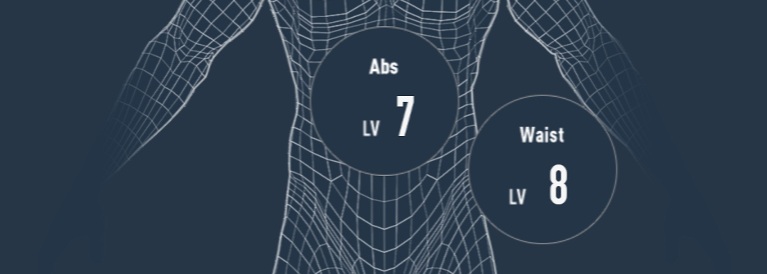
真ん中の腹筋か、脇腹側の腹筋のいずれかのレベルを変更するのか、このアプリの画面で選択できる。「Abs」、「Waist」のいずれかを押すと各々のレベル変更ができる。
ここではアブズベルトのみなんだけど、他の種類のシックスパッドも同時に接続しているとそれらの表示もアプリに一緒にされる。
アプリから他のシックスパッドのレベル設定を一緒に変更することができる。
アームベルトとか、フットフィットなども一緒にね。
アプリでユーザー登録をしておこう
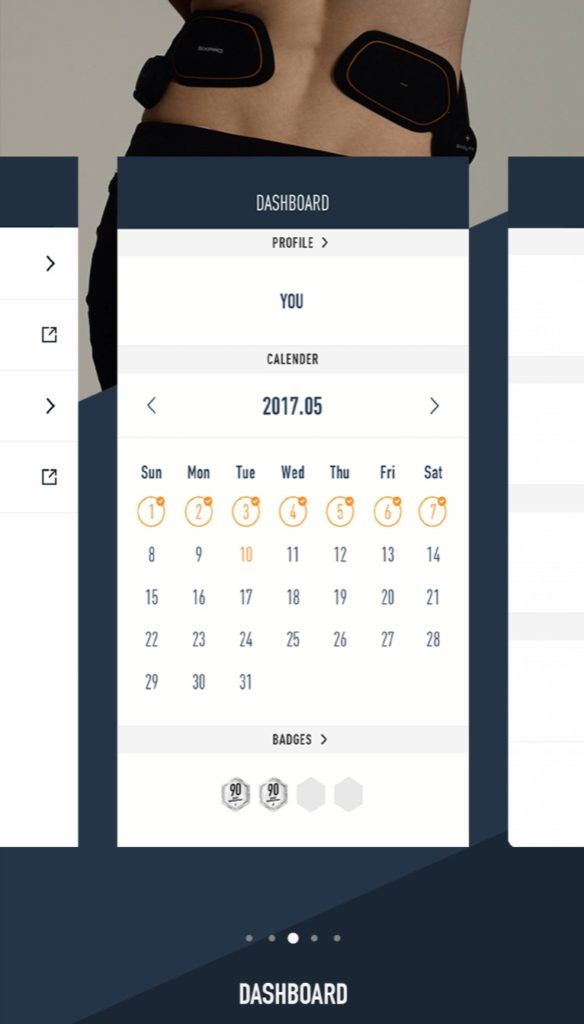
アプリでユーザー登録をすると、カレンダー機能で毎日のトレーニングを記録することができる。
アプリトレーニング時、一番最初、ゲストではなくユーザー登録しておかないと、一回分が記録されないから、ちょっと損した気分になってしまうよ。
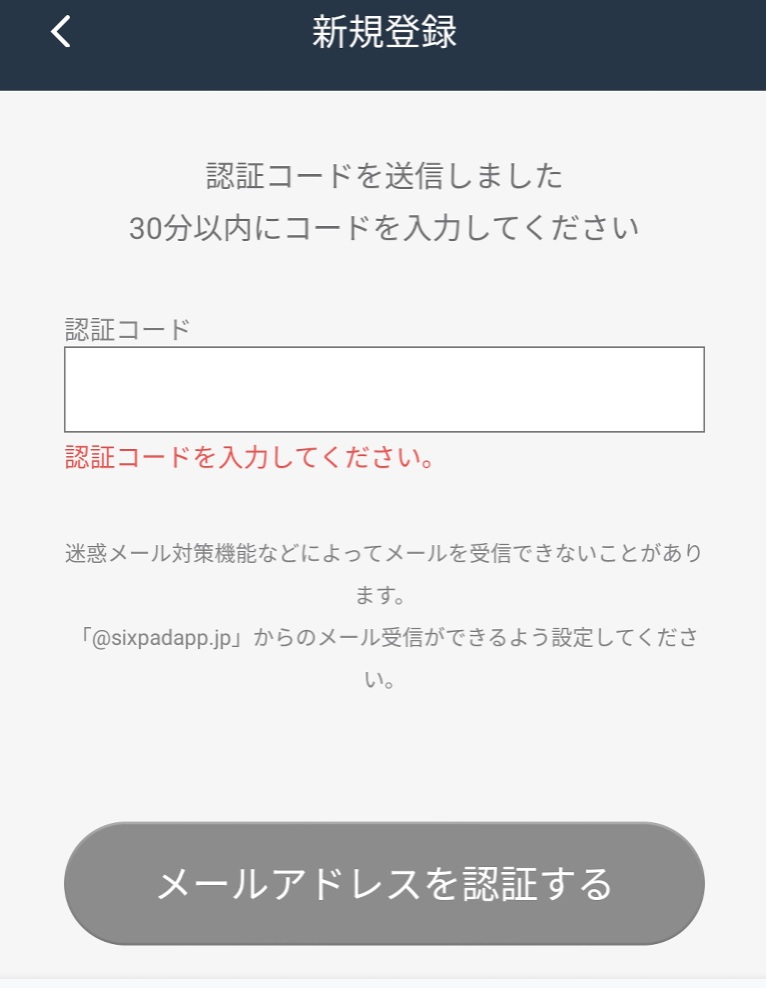
やり方は、上のアプリ画面にメールアドレス、パスワードを入れて登録する。
登録したメールアドレスに認証番号が送られてくる。
届いたメールを開いて、メールに記載されている認証番号を上のアプリ画面で入力するんだ。
>>シックスパッドの偽物に騙されないように、本物とパチもんを見分ける方法を解説。わかりやすい偽物と、見分けのつかない偽物があるんだ。>>回避する方法はこちらの記事から。
まとめ シックスパッドアプリでモチベーションアップ
これまで、シックスパッドとスマホの接続がうまくいかなかった人、もう一度やってみたらうまくできたかな?
アプリの中の「接続」という言葉が、あたかもそれだけでシックスパッドへ接続するような印象を与えてしまうんだ。
他のよくあるブルートゥース接続のアプリだと、ブルートゥースがONになっていない場合は、アプリが接続を促すような仕組みになっているんだよね。
シックスパッドアプリの場合は、最初は自分自身でスマホとシックスパッドをあらかじめ接続しておく必要がある。
おさらいするとアプリ接続の全体はこんな流れなんだ
fa-check-squareシックパッドをアップデート
fa-check-squareアプリからシックパッドへ接続
これまでシックスパッドをアプリなしで使っていた人も、アプリを使うとモチベーションがかなりアップするはずだよ。
アプリでトレーニングするたびにポイントアップし、バッジなんかも得られる。
アプリならシックスパッドの開発者などの励ましのコメントなんかも毎回表示されるよ。
さぁ、後はあなたの努力だけ。
毎日継続してトレーニングしていこう。アプリ使うと便利だよ。
シックスパッドの効果の出る正しい使い方はこちら↓のリンクをクリックして記事へ。
シックスパッド全22記事へのリンク一覧はこちらに用意しておいたよ。→シックスパッドの22記事をチェック
シックスパッドの次に振動マシンが気にならない?効果について検証してみた記事はこちらから読みに来てね。
シックスパッドと一緒にプロテインも摂ってみる。プロテインが初めての人には明治のザバスプロテインが安心、安全、そして「おいしい」のでおすすめ。こちらのリンクから。